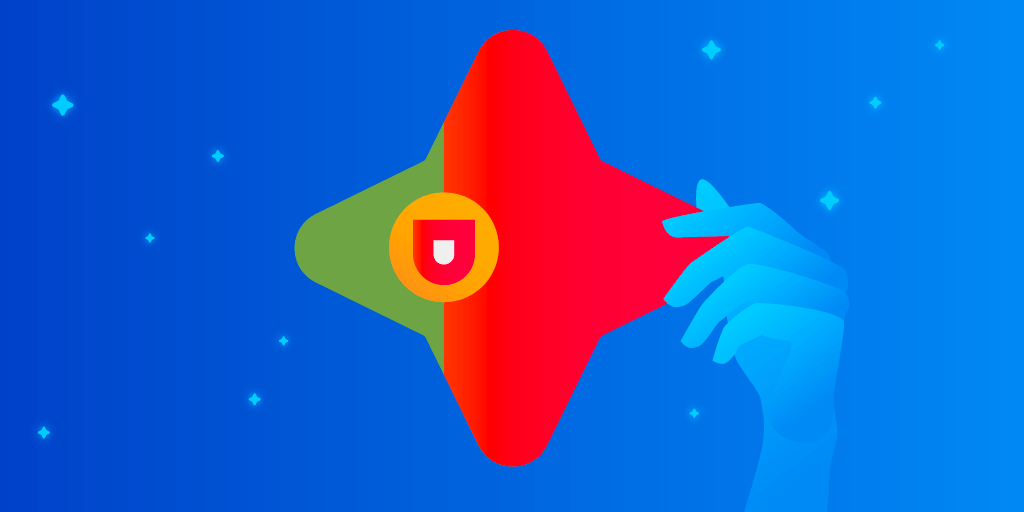Por muito tempo, a distribuição de aplicativos para o iOS era um tarefa que necessitava possuir um Mac em mãos. Na Google I/O de 2018, foi anunciado pela Nevercode, o Codemagic, uma ferramenta de CI/CD que possibilitaria aos desenvolvedores a publicação de seus aplicativos Flutter para iOS, sem a necessidade de ter um Mac.
Com o CodeMagic, ficou extremamente fácil publicar aplicativos tanto na Google Play, quanto na Apple Store, visto que é necessário apenas dispor de uma conta de desenvolvedor de cada plataforma, além disso, o desenvolvedor também pode efetuar testes antes da publicação, para assegurar-se de possíveis “surpresas” após a publicação.
Para começar, antes é necessário ter um repositório Git da sua aplicação Flutter, o Codemagic também tem integração com o Github, Bitbucket, Gitlab. Tendo isso em mãos, acesse o site da Codemagic: https://codemagic.io, escolha seu método de cadastro e aceite os termos para continuar.
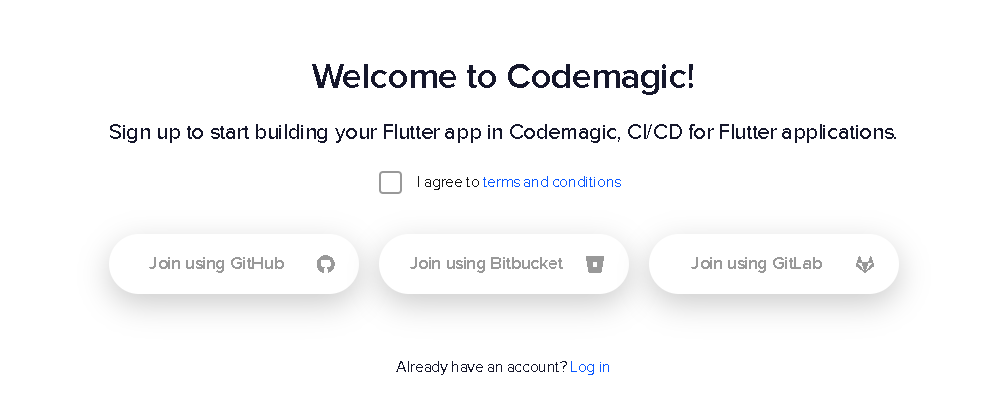
Logo após logar, você irá se deparar com uma tela semelhante a apresentada abaixo, com a sua lista de aplicações Flutter:
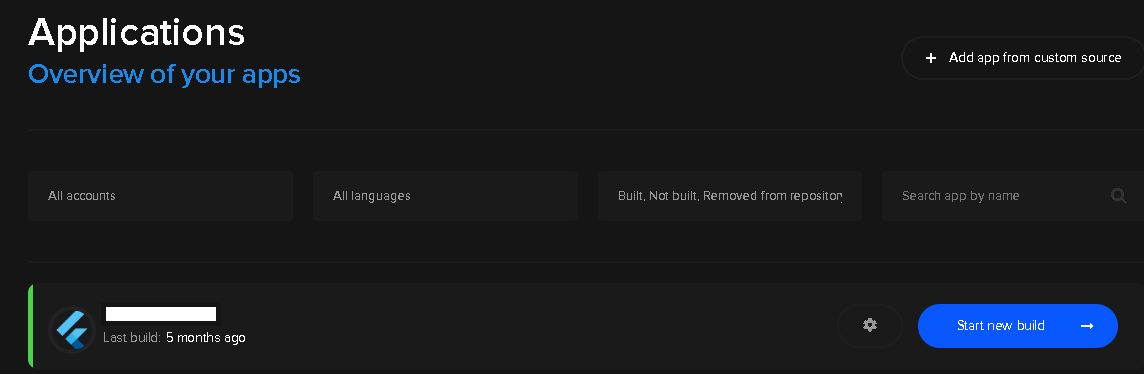
Escolha qual a aplicação deseja publicar e clique na engrenagem, como na imagem abaixo:
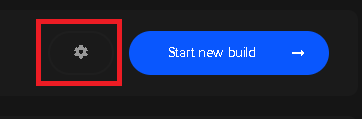
Role a página até encontrar a aba de publicação.
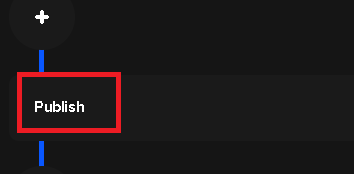
Nela, você encontrará o iOS Signing.
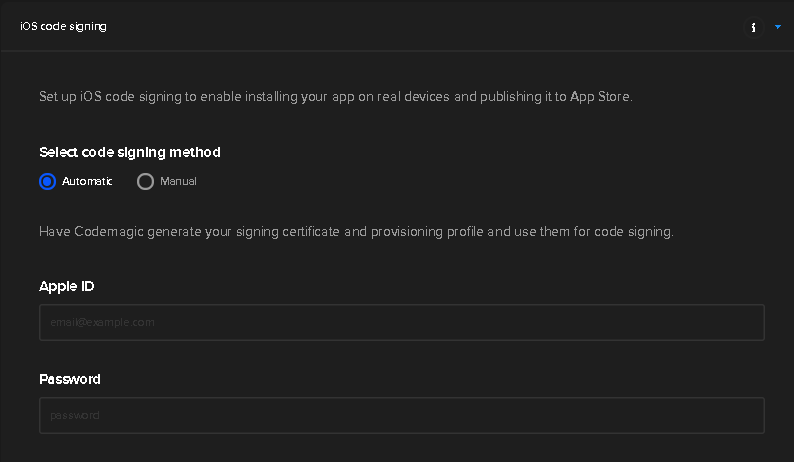
Selecione o método de assinatura automático, ou utilize o manual se preferir. Após isso, preencha os dados da sua conta de desenvolvedor.
Será aberta uma janela para prosseguir com a autenticação, preencha o campo requerido com o código de verificação Apple recebido com base no método de autenticação de dois fatores utilizado em sua conta Apple.
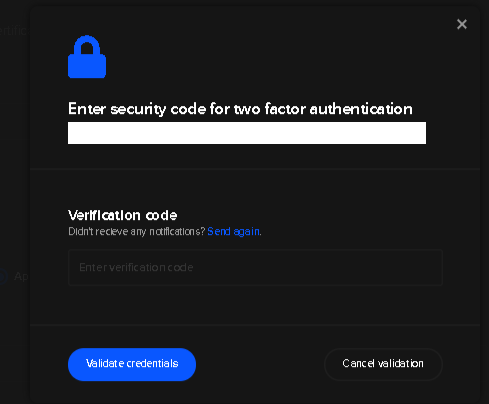
Após autenticar-se, acesse a sua conta de desenvolvedor no Apple Store Connect, clicando no link a seguir: https://appstoreconnect.apple.com/. Clique em “Meus apps” e crie um novo aplicativo.
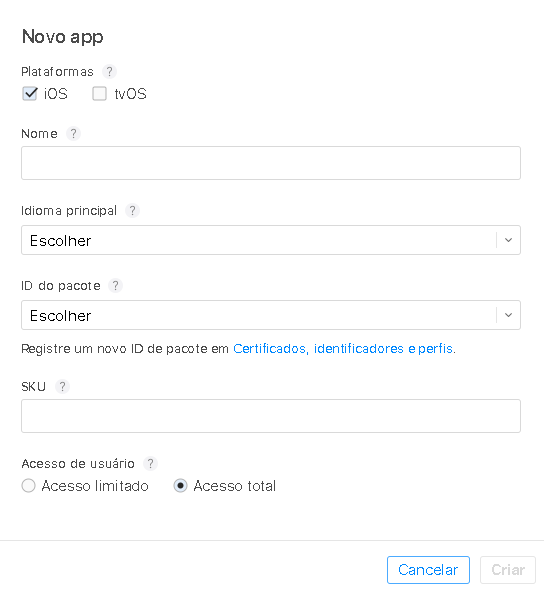
Preencha os campos.
Observações
Para criar o seu ID do Pacote, acesse o link abaixo do campo referente ao mesmo e acesse a aba “Identifiers”.
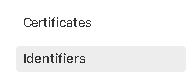
Após isso, crie um novo ID e selecione App ID.
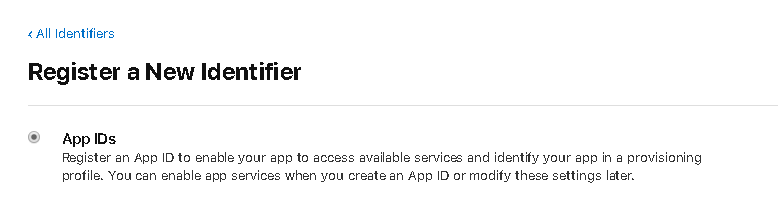
Clique em continuar e preencha os campos.
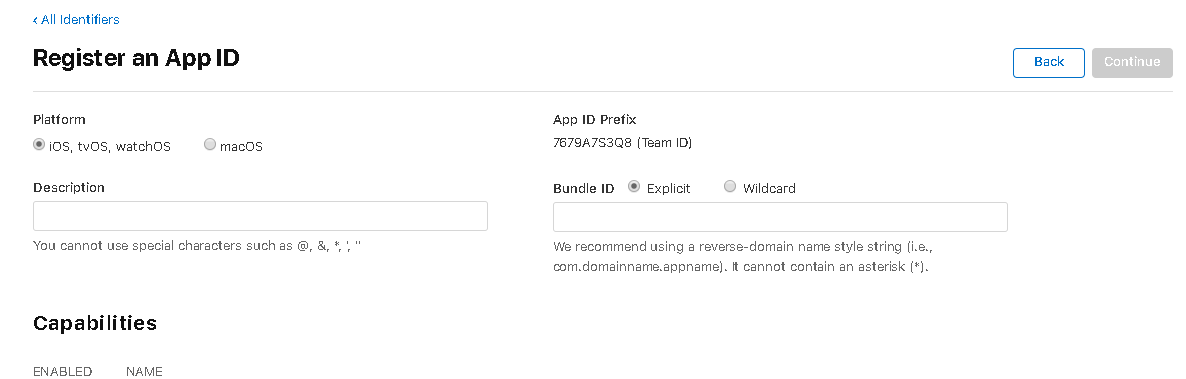
Com o ID criado, o mesmo será mostrado no campo referente ao ID de pacote.
Com o App criado na App Store Connect, é necessário possuir o App-specific password, acesse o link: https://appleid.apple.com/account/manage para gerar o mesmo como na imagem abaixo, salve o código gerado em algum lugar seguro.
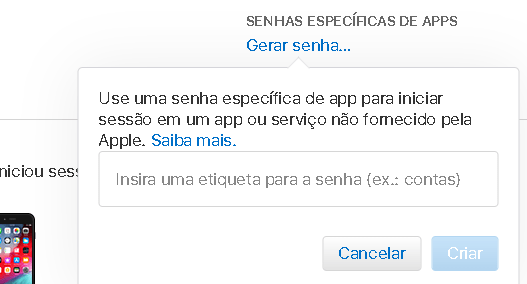
De volta a Apple Store Connect, acesse o aplicativo criado anteriormente, e copie as informações marcadas na imagem abaixo
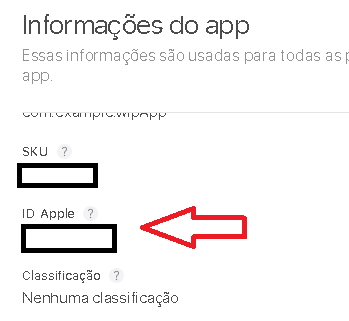
Após isso, volte para o codemagic e preencha os dados abaixo com os mesmos das imagens anteriores
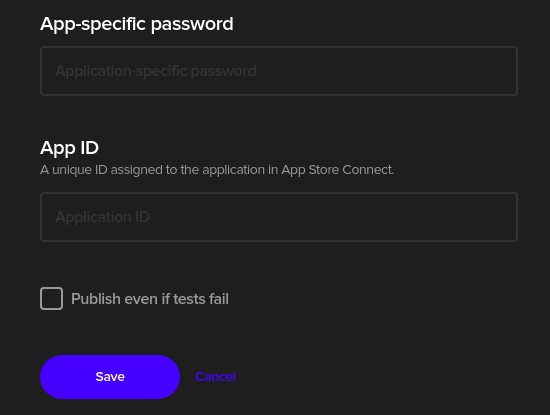
Pronto, com as configurações de assinatura e publicação realizadas, resta apenas buildar o projeto.
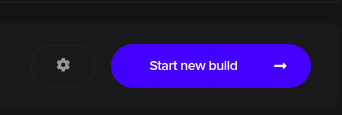
Caso a build aconteça corretamente, você irá receber uma mensagem da Apple informando que sua build foi aceita no sistema, agora só lhe resta ir na sua conta de desenvolvedor e escolher a mesma para ser publicada.